En esta guía, exploraremos por qué Microsoft Teams a veces dice que no pudo encontrar su buzón. Ocasionalmente puede obtener este error cuando intenta abrir la pestaña Calendario y agregar una nueva reunión. Cuando intenta guardar la reunión, aparece el siguiente mensaje de error en la pantalla: "No se encuentra el buzón.Comuníquese con el administrador de su sistema. " Veamos cómo puede solucionar este error.
Cómo reparar el error de buzón no encontrado en MS Teams
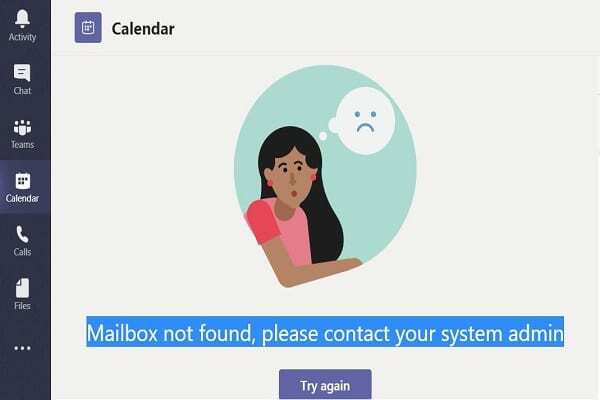
⇒ Soluciones rápidas
- Inicie sesión en Aplicación web de Teams y compruebe si puede crear la nueva reunión en su navegador. Por lo general, Teams for Web es inmune a los errores y fallas que afectan a la aplicación de escritorio.
- Además, vuelva a la aplicación de escritorio, haga clic en su foto de perfil y seleccione Buscar actualizaciones. Instale la última versión de la aplicación Teams y reinicie la aplicación.

Verifique su cuenta de Outlook
Inicie una nueva pestaña del navegador e intente iniciar sesión en el Aplicación web de Outlook
. Si una organización administra su cuenta y no puede iniciar sesión en Outlook en la web, comuníquese con su administrador de TI. Es posible que haya algún problema con su licencia de Exchange Online. Quizás otros miembros de su organización estén experimentando el mismo problema.Tenga en cuenta que su calendario de Teams se desarrolla en función del calendario de Outlook. Teams está completamente integrado con su calendario de Outlook, por eso necesita una licencia de Exchange Online cuando usa el calendario de Teams. Para aclarar, Teams solo se conecta a los buzones de correo de Exchange Online.
Es posible que su administrador de TI deba reasignar una licencia de Exchange Online a su cuenta de usuario para que pueda acceder a la lista completa de funciones de MS Teams.
- Navega al Centro de administración de Microsoft 365.
- Ir a Usuarios, Seleccione Usuarios activosy luego seleccione la cuenta de usuario problemática.
- Debajo Licencias y aplicaciones, seleccione Exchange Online (Plan 2), SharePoint Online (Plan 2) y Microsoft Teams.
Habilitar el complemento de Outlook en el Centro de administración de Teams
Navegue hasta el Centro de administración de Teams y seleccione Políticas de reuniones. Luego ve a Política predeterminada y habilitar Permitir el complemento de Outlook. O comuníquese con su administrador de TI y pídale que verifique la configuración de su cuenta.

Además, intente reinstalar Microsoft Teams y verifique si esta acción resuelve el problema. Si Teams se corrompió, la instalación de una copia nueva de la aplicación debería solucionar el problema.
Verifique la configuración de su buzón compartido
Si aparece el error "Buzón no encontrado" en un buzón compartido, asegúrese de tener permiso para usar ese buzón.
- Vaya al Centro de administración de Teams y seleccione el Destinatarios opción (panel izquierdo).
- Ve a la Compartido pestaña y seleccione el buzón compartido al que debería tener acceso.
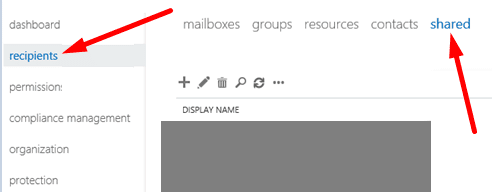
- Compruebe si puede acceder al buzón utilizando su dirección de correo electrónico.
- Si su correo electrónico no está visible en la lista, debe editar la configuración del buzón. Agregue su dirección de correo electrónico a la lista o pídale a su administrador que lo haga por usted.
Conclusión
En resumen, si Teams dice que no puede agregar una nueva reunión a su calendario porque no pudo encontrar un buzón de correo válido, verifique si puede crear la reunión en Teams para Web. Si el problema persiste, comuníquese con su administrador de TI y pídale que verifique la configuración de su cuenta de Outlook y Teams. Si encontró otras soluciones para solucionar este problema, enumere los pasos a seguir en los comentarios a continuación.